OpenCV 2.3.1 for AndroidになってJava APIが整備され, AndroidでOpenCVがとても使いやすくなった.
まずは, OpenCV 2.3.1 for Androidのインストール方法をまとめておく.
[環境]
- CPU : Intel Core(TM)2 Quad Q8400 @ 2.66GHz
- OS : Windows 7 Ultimate SP1 (32bit)
- RAM : 4.0GB
[前提条件]
- JDK & Eclipse & Android SDKがインストールしていること.
(まだの方は, Androidアプリケーションの開発環境を参照して, 最新版をインストールしてください.)
1. インストールの手順
1.1 OpenCV 2.3.1 for Androidをダウンロードする.
ここから, OpenCV-2.3.1-android-bin.tar.bz2をダウンロードする.
1.2 ディレクトリを作成し, ファイルを解凍する.
1) 解凍ソフト(例えば, 7-Zip)を使って, 例えばC:\home\xxxx\Library\OpenCV-2.3.1-androidで, OpenCV-2.3.1-android-bin.tar.bz2を解凍する.
2) 解凍してできたOpenCV-2.3.1-android-bin.tarを更に解凍すると, OpenCV-2.3.1とsamplesいうディレクトリができる.
![]()
2. Eclipseの設定[1]
2.1 OpenCVをインポートする.
1) File > ImportでImportダイアログを表示する.
2) GeneralのExisting Projects into Workspaceを選択し, Nextをクリックする.
3) Select root directoryにパッケージを解凍したディレクトリを指定すると, 各プロジェクトがリスト表示される.
注) Copy projects into workspaceはチェックを入れない.
4) Finishをクリックすると, インポート処理が実行される.
途中エラーダイアログが表示されるが, すべてのプロジェクトがビルドされれば解消されるので無視してよい.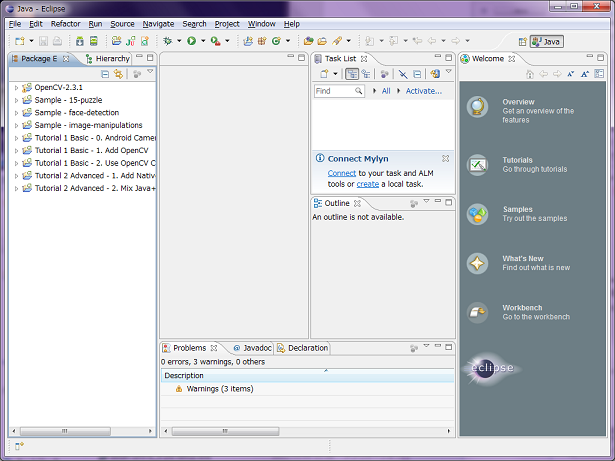
5) サンプルの動作確認をする.
Sample - 15-puzzleを選択し, Run > Android Applicationを選択して実行する.
[動作例] Sharp SH-03C/Android 2.2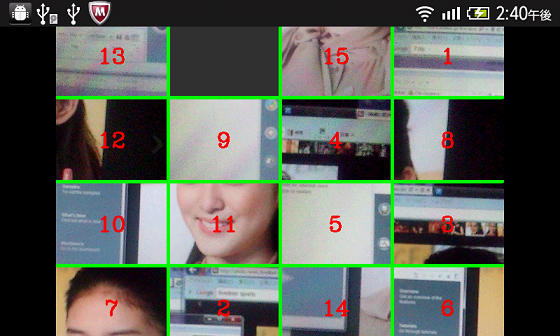
![]()
3. Java APIリファレンスの生成[2][3]
3.1 javadocを使って, Java APIリファレンスを生成する.
1) OpenCV for Androidのルートフォルダに移動する.
c:\Users\xxxx> cd Library\OpenCV-2.3.1-android\OpenCV-2.3.1
2) javadocにパスが通っていることを確認する.
c:\Users\xxxx\Library\OpenCV-2.3.1-android\OpenCV-2.3.1> javadoc -help
3) Java APIリファレンスを生成する.
c:\Users\xxxx\Library\OpenCV-2.3.1-android\OpenCV-2.3.1> javadoc -sourcepath src -d javadoc -subpackages org.opencv
4) ルートフォルダ下のjavadocディレクトリにあるindex.htmlをブラウザで開き, 確認する.
3.2 JavaDocをEclipseにインポートする.
1) OpenCV-2.3.1のプロジェクトのプロパティを開き, "Javadoc Location"を選択する.
2) Javadoc location pathに, 3.1で作成したjavadocディレクトリを指定して, "Apply"をクリックする.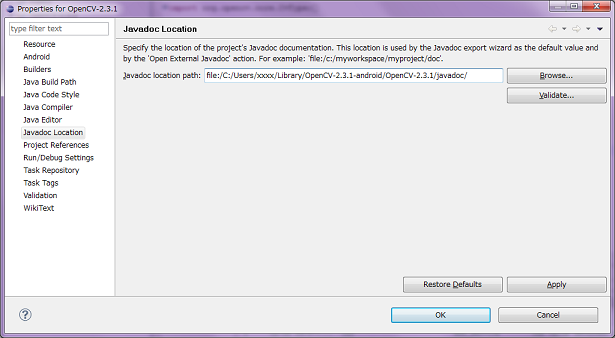
3) 他のプロジェクトで, OpenCVのクラス名やメソッド名にカーソルを合わせ, 説明が表示されることを確認する.
OpenCVを使って, いろいろなアプリにチャレンジしてみよう!!
------
参考URL:
[1] Using Android binary package with Eclipse
[2] OpenCV の Java API リファレンスの生成
[3] プロジェクトに外部ライブラリをインポートする « Tech Booster
![]()
プロフィール
明日香
アクセスカウンター
- 今日:
- 昨日:
- 累計:
記事検索
最新記事
人気記事
カテゴリ別アーカイブ
公式サイト
姉妹サイト
